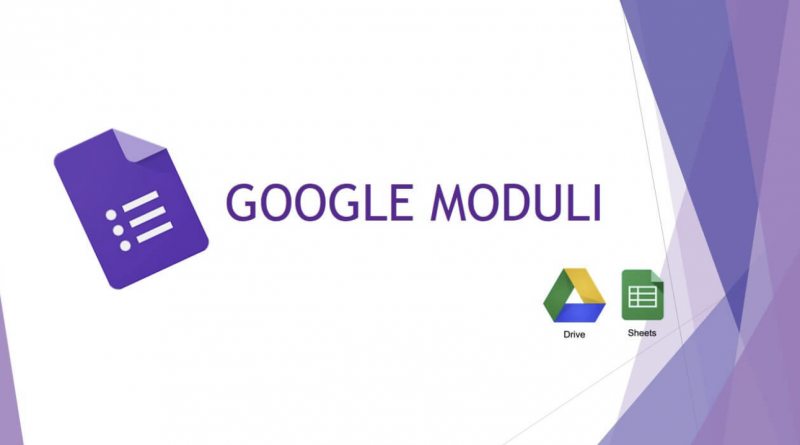Google forms, creare moduli raccolta dati in modo semplice
Tra le tante applicazioni cloud mese a disposizione da Google c’è Google Forms. Cosa è e a cosa serve?
Google Forms consente di creare in modo semplice un modulo di raccolta dati con la possibilità di inserimento ed automazione di alcune operazioni. Per capire la sua utilità è sufficiente renderci conto che prima del suo rilascio la raccolta dati con un modulo web era qualcosa che poteva essere realizzato solo da un discreto programmatore web che doveva disporre di strumenti adatti, un archivio on line, spazio web anche a pagamento e tanta capacità di programmazione che consenta di inserire informazioni ed archiviarle.
A cosa serve Google Forms? Con questo strumento si possono realizzare in modo semplice form di raccolta dati, test di valutazione, sondaggi, sottoscrizioni e ogni altro strumento che necessiti di archiviazione semplice di dati inseriti dagli utenti.
La potenza di Google moduli sta nella sua vocazione Cloud. Tutte le form realizzate possono essere condivise anche in modifica ad altri utenti Google, il modulo in modalità raccolta dati, invece, può essere diffusa tramite un link e chiunque può riempirlo senza possedere alcuna competenza specifica.
I dati raccolti diventano anche un foglio elettronico che si presta ad ulteriori elaborazioni anche in forma condivisa.
Vediamo come realizzare una semplice modulo:
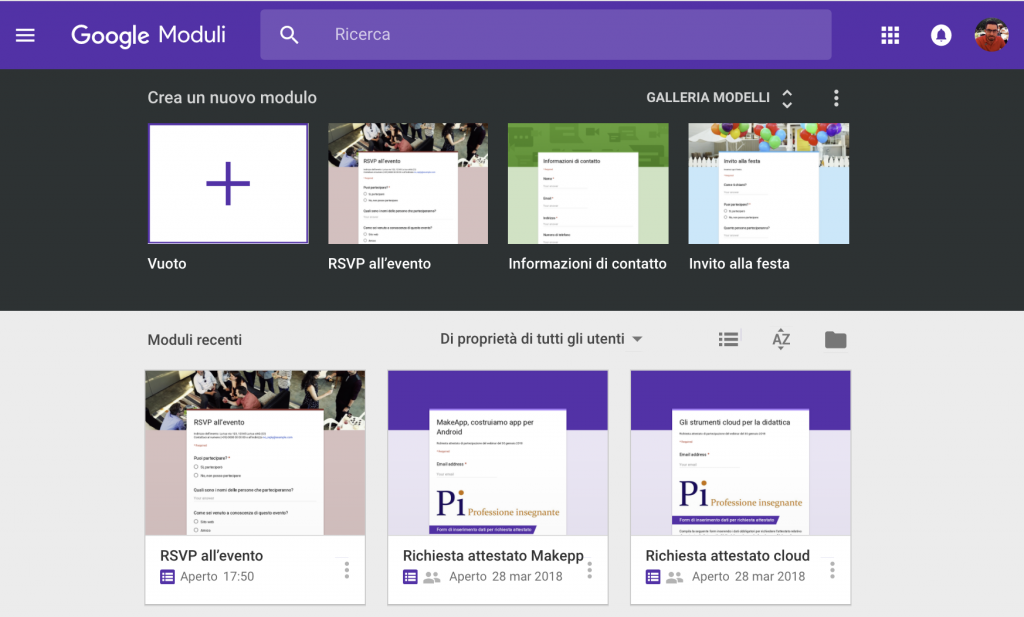
Dal proprio account google Drive si arriva a questa schermata che consente di avviare un nuovo modulo. Ci sono diversi modelli, non creiamo un modulo da zero.
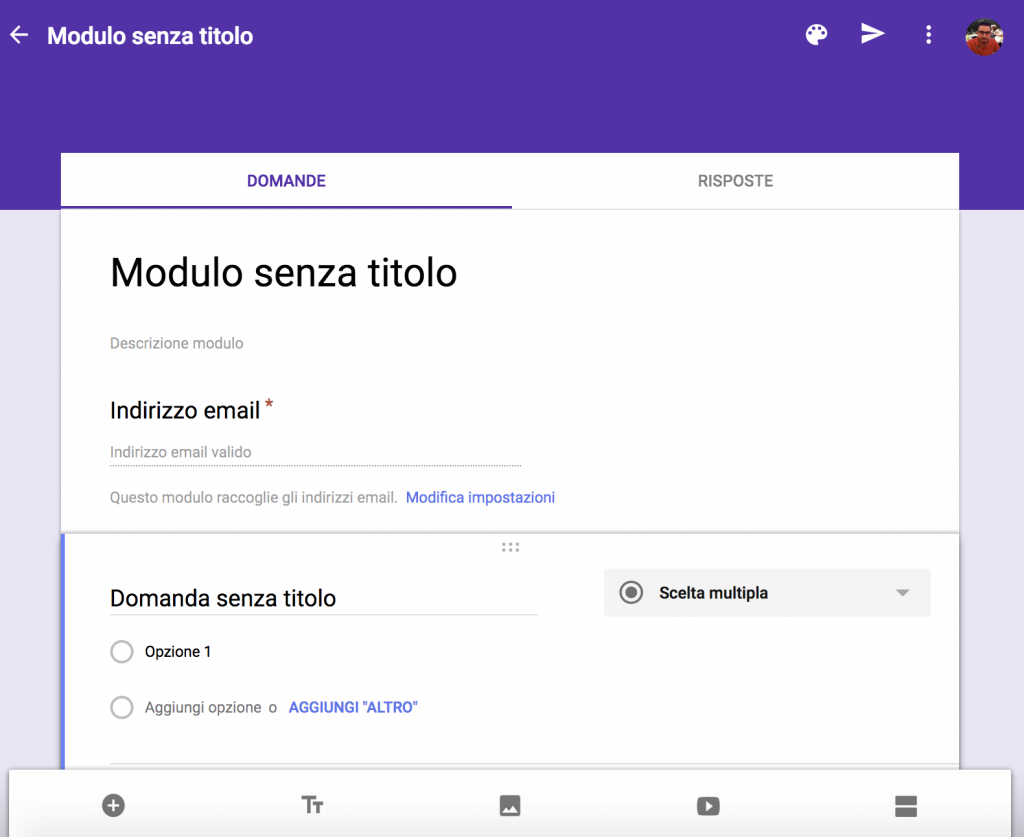
il modulo può essere progettato in due modalità: presentazione, se si tratta di semplice raccolta dati, quiz se si tratta di qualcosa che deve essere autovalutato con un risultato finale.
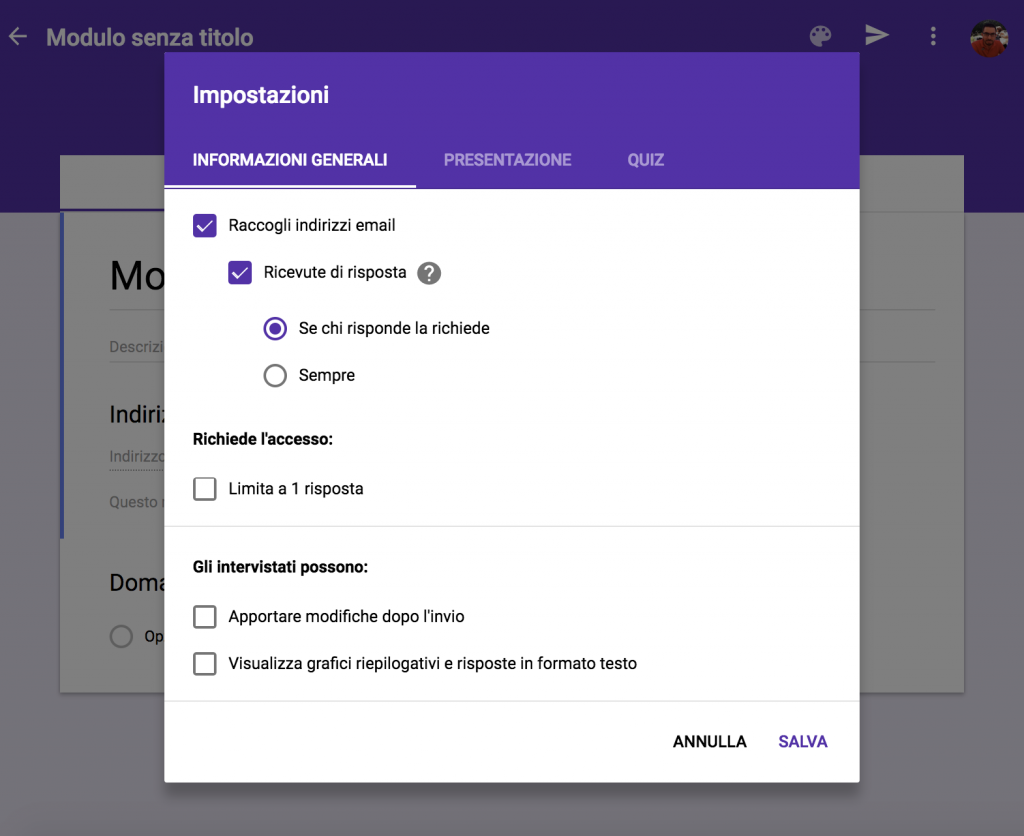
Una volta scelta la modalità si provvede a creare il modulo con titolo, vari campi e contenuti. E’ possibile inserire contenuto testuale, immagini, video e file allegati o da far allegare a chi lo compila.
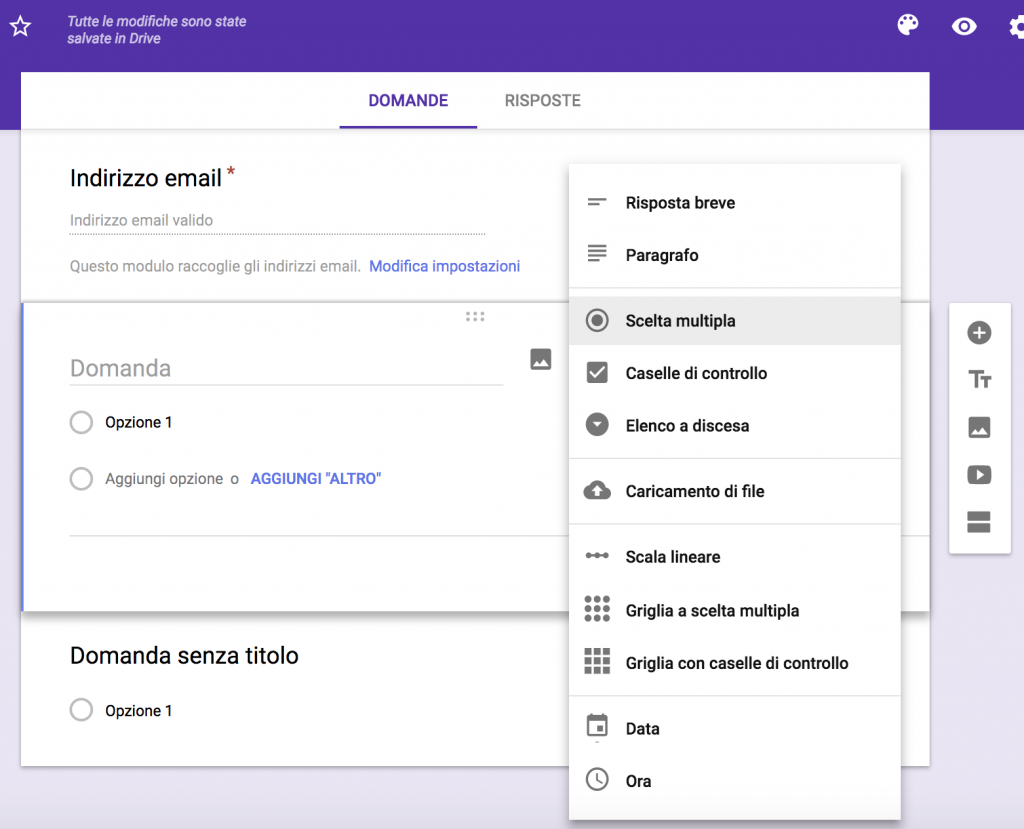
Qui vediamo tutti i controlli che si possono inserire, ogni controllo può anche essere impostato come obbligatorio o meno in modo da obbligare alla compilazione di quella informazione o lasciare libero l’inserimento. Il primo campo che viene inserito in automatico è l’indirizzo email.
Alla fine si realizza un modulo compilabile in pubblico come questo:
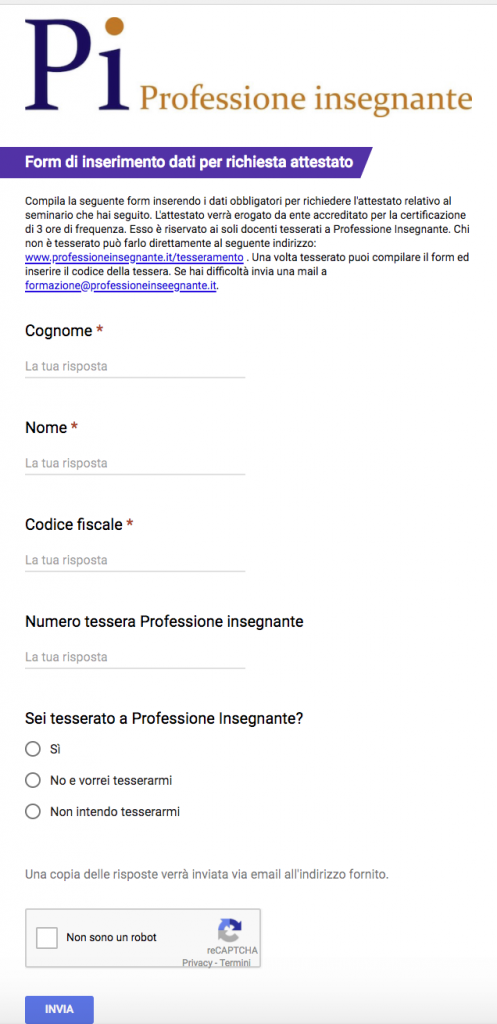 Quello che vediamo è un modulo di richiesta dati per l’erogazione di un attestato. In questo caso tutti i dati inseriti sono stati impostati come obbligatori, l’indirizzo email utilizzato per inviare una conferma di inserimento dati.
Quello che vediamo è un modulo di richiesta dati per l’erogazione di un attestato. In questo caso tutti i dati inseriti sono stati impostati come obbligatori, l’indirizzo email utilizzato per inviare una conferma di inserimento dati.
Alla fine tutti i dati vengono conservati nel modulo e sono visibili in forma di foglio elettronico. In questo modo essi potranno essere gestiti in modo automatico, filtrati, insomma trattati come si fa con un normale foglio elettronico. Nel caso specifico essi sono stati usati per effettuare la compilazione automatica delle attestazioni di frequenza con i dati inseriti dagli stessi partecipanti.
Nel caso in cui si usi google moduli per un quiz è possibile realizzare domande a risposta multipla e specificare anche la risposta corretta. Così si innesca il meccanismo di auto correzione con erogazione del punteggio finale, visualizzazione delle domanda in ordine casuale ed anche delle risposte multiple in ordine casuale.
Nella schermata seguente vediamo le risposte raccolte che possono confluire in un foglio elettronico.
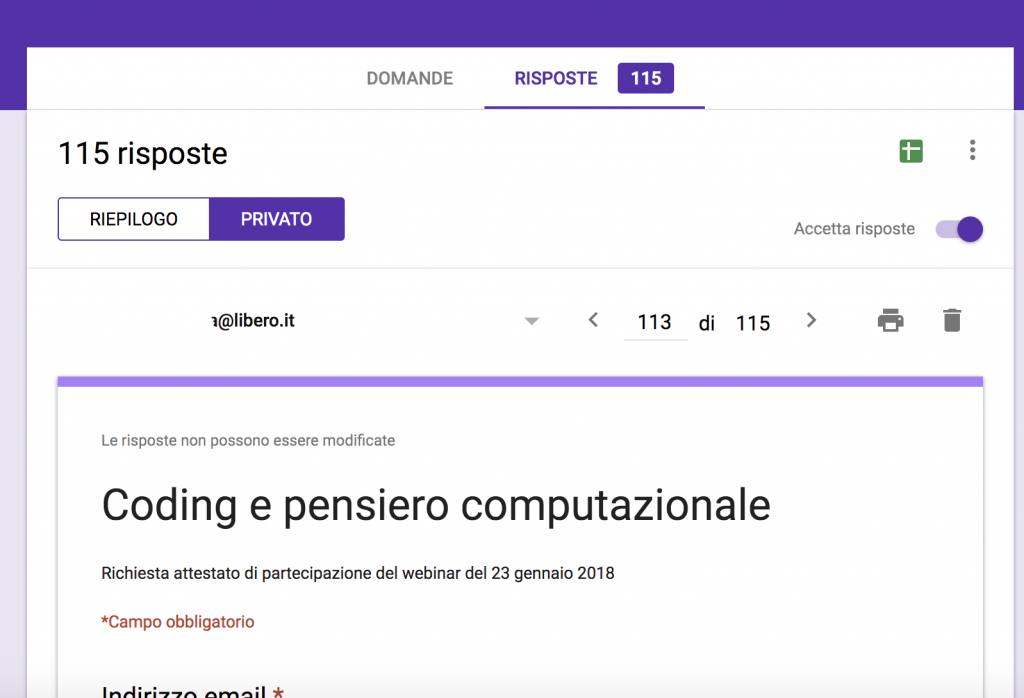
Ho nascosto i dati sensibili di chi li ha inseriti ma coe è possibile vedere si può navigare tra le risposte, stamparle, cancellarne qualcuna oppure visionarle in unico foglio elettronico.
Prossimamente vedremo come utilizzare Google Moduli per realizzare un quiz con auto valutazione e produzione automatica dei risultati su un foglio elettronico